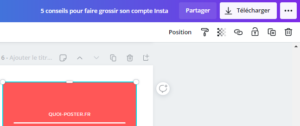Recette média: Intégrer un avis client dans un post Instagram - Modèle #2
Suivez la méthode pour créer un post Instagram intégrant un avis client. Générez ainsi de la confiance autour de vos produits et / ou service pour vendre mieux.
Instructions
- Etape 1: Pour ouvrir la composition CANVA à personnaliser, cliquez sur le lien suivant: https://cutt.ly/0fzfkcU
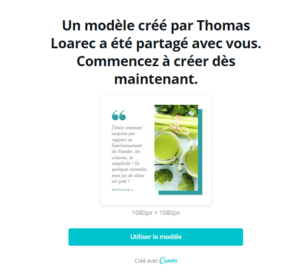
- Etape 2: Créez un compte CANVA gratuitement ou connectez-vous à votre compte existant.
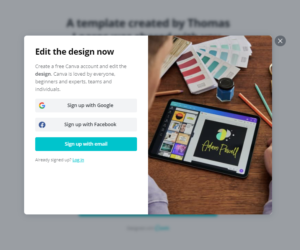
- Etape 3: Modifiez les textes de la publication et la typographie grâce à la barre de menu située au dessus de la publication.

- Etape 4: Changez l'image. Pour cela, double cliquez sur l'image présente dans la composition puis supprimez-là à l'aide de la touche "Suppr" de votre clavier.Pour la remplacer, choisissez une image dans le Menu "Photo" puis glissez la dans votre composition.Vous pouvez également ajouter votre propre image de fond en cliquant sur "Importations" dans le Menu de gauche puis "Télécharger une image ou une vidéo.
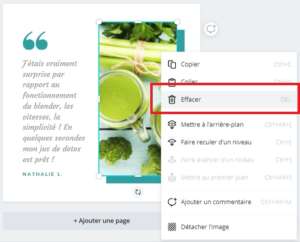
- Etape 5: Changez la couleur des éléments graphiques en cliquant une fois dessus puis en cliquant sur le carré de couleur présent dans le Menu au dessus de l'image.Vous ouvrirez une palette de couleur à utiliser au choix.
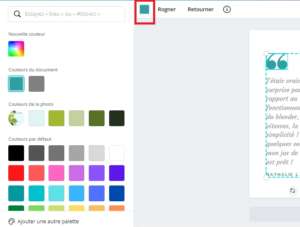
- Etape 6: Une fois que vos images sont prêtes, enregistrez les via le bouton « Télécharger » en haut à droite de l’écran.